VMware虚拟机配置、连接MobaXterm
连接MobaXterm在上一篇博客中详细讲述了 VMware 虚拟机的安装,这里演示一下虚拟机连接 MobaXterm ,虚拟机连接 MobaXterm 以后就可以直接在 MobaXterm 里面执行虚拟机操作,利用 MobaXterm 操作虚拟机更加方便连接步骤1、开启虚拟机,选择 Install CentOS 7,注意需要用键盘选择,等待配置2、这里是语言选择,一般我们选择默认的英语就好了,然
连接MobaXterm
在上一篇博客中详细讲述了 VMware 虚拟机的安装,这里演示一下虚拟机连接 MobaXterm ,虚拟机连接 MobaXterm 以后就可以直接在 MobaXterm 里面执行虚拟机操作,利用 MobaXterm 操作虚拟机更加方便
连接步骤
1、开启虚拟机,选择 Install CentOS 7,注意需要用键盘选择,等待配置
2、这里是语言选择,一般我们选择默认的英语就好了,然后点击 Continue 进行下一步操作即可
3、点击 DATE&TIME
点击1处选择地区,然后可以在2处看到城市为上海,然后点击 Done 即可
4、点击下图1标记处,然后点击新界面左上角的 Done 即可,最后再点击2标记处
5、点击上图2标记处后会出现如下界面,然后按照图中步骤打开 Enthernet ,随后就会出现 NSD ,记住这里的 NSD ,同样打开第二个 Enthernet ,第二个的 NSD 不用记,这里只需要记住第一个 NSD ,后面会用到,最后点击左上角的 Done 即可
6、上面就算是设置好下图的1、2、3处,然后点击右下角的 Begin Installtion
7、密码设置,设置完密码后等待加载即可
8、加载完成后,会在右下角出现一个 Reboot 按钮,点击即可打开虚拟机
9、开启虚拟机以后,输入账户、密码登录,账户是:root ,密码是刚刚自己设置的,注意这里输入后是不显示状态,如下是已经输入好密码了
10、登录以后输入指令:vi /etc/sysconfig/network-scripts/ifcfg-ens33
进入网络配置
【查看文档命令:ls /etc/sysconfig/network-scripts】
11、输入上面的指令后出现下面情况说明操作正确,若没有出来这些信息就按 Ctrl+Alt+Delete 重启虚拟机,注意一定要输入正确 vi 后面有一个空格;
然后将光标移到标记的地方,键盘打 a 以后就可以更改这里的内容了,将原来的 dhcp 删掉,改成 static ,将最后一行的 no 改成 yes ,再在下面添加一行 IPADDR=192.168.95.30 这是前面记的 DNS ,第四位可以改;最后按 Esc 退出修改模式;----> :wq退出
12、随后依次输入命令:
---->systemctl restart network---->重启网络
---->systemctl stop firewalld---->关闭防火墙
13、最后配置 MobaXterm 就可以了
更多推荐
 已为社区贡献2条内容
已为社区贡献2条内容

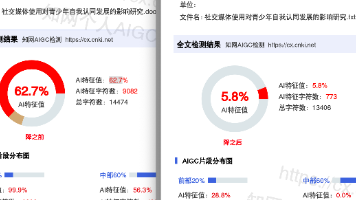






所有评论(0)